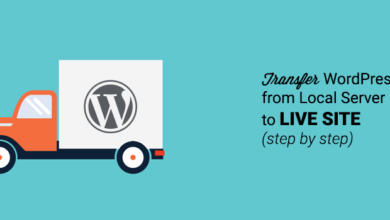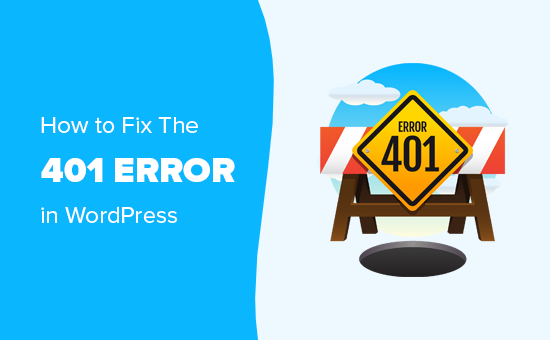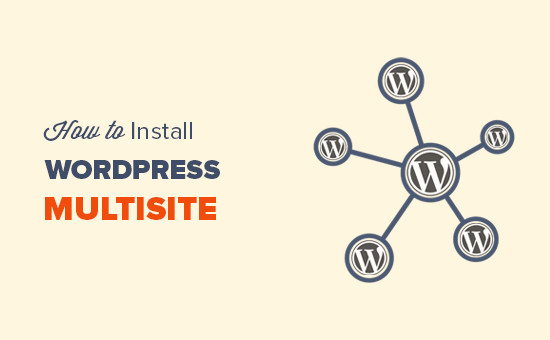مراجعة TranslatePress: هل هو أفضل مكون إضافي للترجمة؟
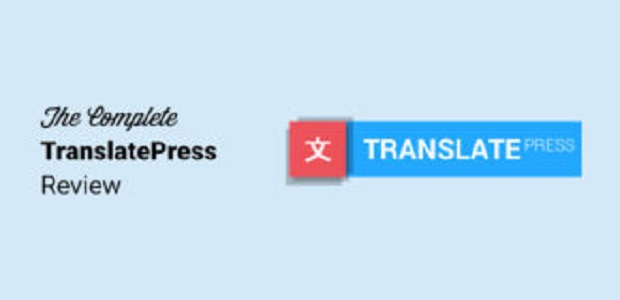
هل تبحث عن مكون إضافي للترجمة لموقع WordPress الخاص بك؟ عندما تنشئ موقعًا على الويب ، فأنت تريد أن يزوره أشخاص من جميع أنحاء العالم وأن يكونوا قادرين على قراءة وفهم المحتوى. بمجرد توفير المحتوى الخاص بك بأكثر من لغة واحدة ، يمكنك زيادة حجم حركة المرور التي يحصل عليها موقعك وفتح المحتوى الخاص بك لجمهور أوسع. لذلك ، إذا كنت تريد أن يكون موقع الويب الخاص بك متعدد اللغات ، فستحتاج إلى مكون إضافي للترجمة.
في مراجعة TranslatePress هذه ، سنشاركك الميزات والوظائف والأسعار والإيجابيات والسلبيات والمزيد لمساعدتك في تحديد ما إذا كان أفضل مكون إضافي للترجمة يلبي احتياجاتك.
حول الترجمة
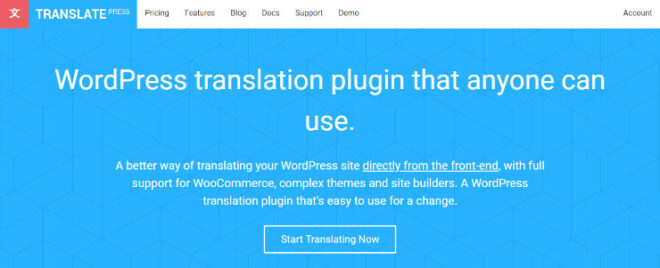
TranslatePress هو مكون إضافي لترجمة WordPress يسهل على أي شخص استخدامه. ما يجعل TranslatePress مختلفًا عن ملحقات الترجمة الأخرى هو أنه يسمح لك بترجمة المنشورات والصفحات مباشرة من الواجهة الأمامية لموقعك على الويب. هذا يعني أنه يمكنك رؤية ما تقوم بترجمته في الوقت الفعلي.
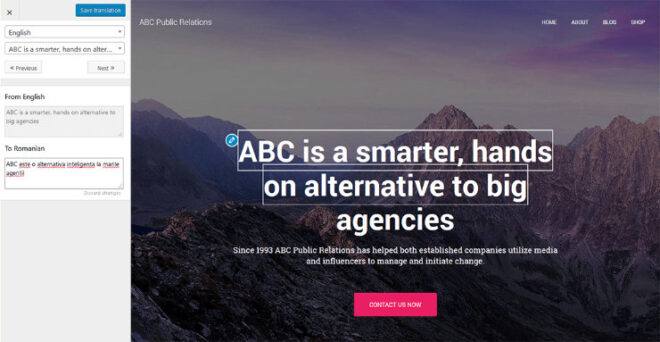
و TranslatePress واجهة تسمح لك بسهولة ترجمة أي محتوى كتب التي تراها على الصفحة بما في ذلك الوظائف، وصفحات والبيانات الفوقية، والإضافات، وحتى الخاصة بك وورد موضوع .
تقدم TranslatePress أيضًا تكامل Google Translate API الذي يسمح لك بتسريع عملية الترجمة ، إذا لم تكن الترجمة اليدوية مناسبة لك أو تستغرق وقتًا طويلاً. إذا كانت أي من الترجمات المدعومة بالذكاء الاصطناعي من Google غير صحيحة ، فيمكنك الدخول إليها وإصلاحها يدويًا.
بصرف النظر عن كونها سهلة الاستخدام ، فإن TranslatePress محملة بعدد من الميزات الرائعة بما في ذلك:
- لغات متعددة – دعم 221 لغة.
- حزمة تحسين محركات البحث (SEO Pack) – دعم تحسين محركات البحث (SEO) لارتباط الصفحة وعنوان الصفحة والوصف والمزيد لتعطيك دفعة في تصنيفات البحث المحلية.
- الاكتشاف التلقائي للغة المستخدم – عندما يزور المستخدم موقع الويب الخاص بك لأول مرة ، يتم إعادة توجيهه إلى لغته المفضلة بناءً على إعدادات المتصفح أو عنوان IP الخاص به.
- حسابات المترجم – إنشاء حسابات مترجم وتعيين الدور لأي مستخدم على موقعك. يمكن لهذا المستخدم ترجمة المحتوى الخاص بك دون الوصول إلى منطقة الإدارة الكاملة الخاصة بك ، من أجل الحفاظ على موقع الويب الخاص بك آمنًا .
- التنقل على أساس اللغة – تكوين قائمة التنقل في موقع الويب الخاص بك للغات مختلفة.
مراجعة TranslatePress: الشروع في العمل مع TranslatePress
إن بدء استخدام TranslatePress سهل للغاية. ولكن قبل أن تبدأ في ترجمة موقعك ، ستحتاج إلى تكوين الإعدادات أولاً. بعد شراء TranslatePress وتثبيته ، ما عليك سوى التمرير فوق زر موقع الترجمة أعلى لوحة تحكم WordPress ، ثم النقر فوق الإعدادات .
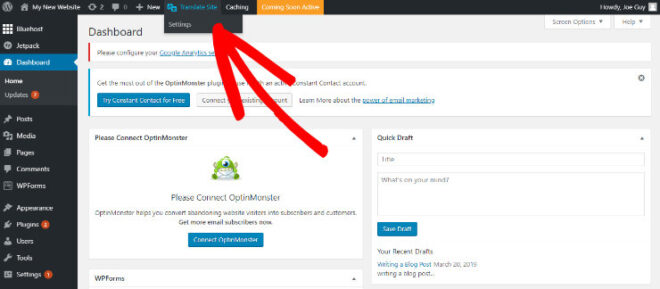
في منطقة الإعدادات العامة ، يمكنك تعيين لغتك الافتراضية وتحديد جميع اللغات التي تريد إتاحة موقع الويب بها. لإضافة لغة ، انتقل إلى قسم كل اللغات وانقر فوق السهم بجوار “اختيار …” لفتح القائمة المنسدلة. من القائمة ، اختر اللغة التي تريدها.
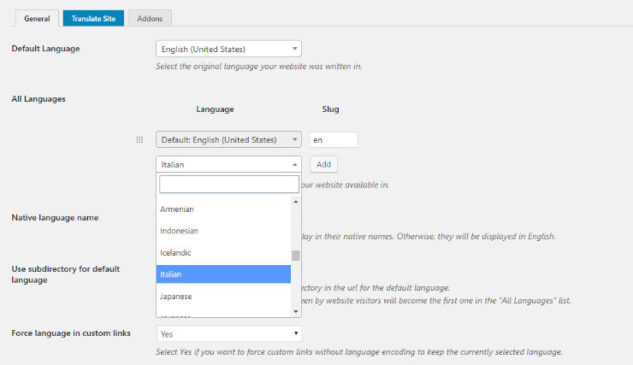
بمجرد تحديد اللغة التي تريدها ، انقر فوق الزر ” إضافة” .
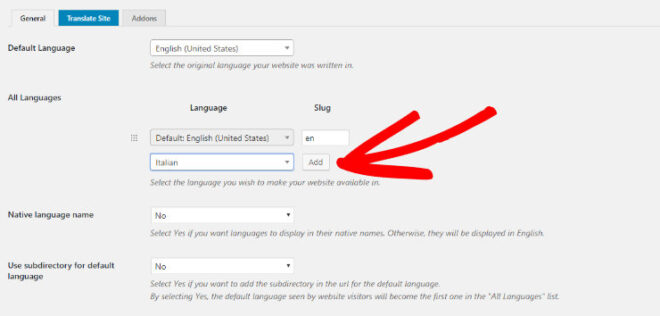
كرر العملية مرة أخرى لإضافة العديد من اللغات كما تريد.
في منطقة الإعدادات العامة ، يمكنك أيضًا اختيار ما إذا كنت تريد عرض اللغات بأسمائها الأصلية أو باللغة الإنجليزية ، وتمكين الترجمة من Google وتعطيلها ، وإضافة محوّل لغة إلى أي صفحة أو قائمة ، والمزيد.
عندما تحصل على الإعدادات بالطريقة التي تريدها ، لا تنس النقر فوق الزر حفظ التغييرات .
أنت الآن جاهز لبدء ترجمة موقع الويب الخاص بك. لبدء ترجمة موقعك ، انقر فوق علامة التبويب موقع الترجمة في منطقة الإعدادات.
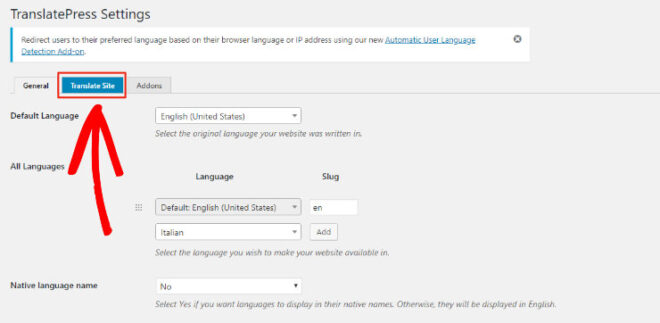
بعد النقر على الزر ، ستتم إعادة توجيهك إلى المحرر المرئي TranslatePress. في محرر البصرية واضح ومباشر وسهل الاستخدام حتى للمبتدئين.
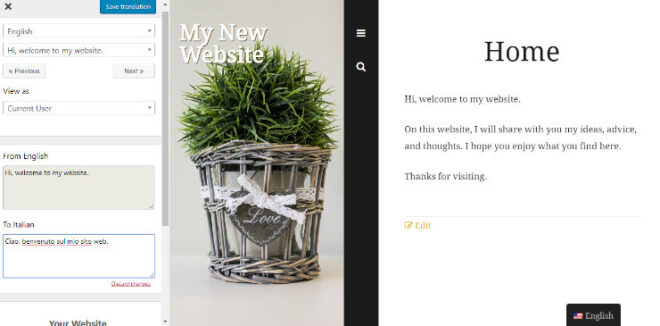
لبدء ترجمة المحتوى الخاص بك ، كل ما عليك فعله هو اختيار سلسلة النص الذي تريد ترجمته من القائمة المنسدلة ، وإدخال الترجمة يدويًا ، والضغط على الزر ” حفظ الترجمة ” أعلى الشاشة.
يمكنك ببساطة تمرير مؤشر الماوس فوق أي سلسلة ، والنقر فوق زر التحرير الذي يظهر على اليسار وترجمة السلسلة في واجهة الترجمة اليسرى. هذا يجعل كل شيء مرئيًا أكثر بدلاً من البحث في القائمة المنسدلة.
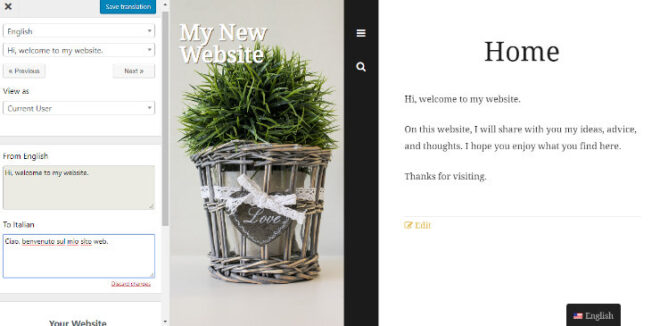
ملاحظة مهمة: الترجمة الآلية متاحة فقط بعد تنشيط Google Translate API.
لمعاينة ترجمتك ، ما عليك سوى النقر على محوّل اللغة الذي أضفته في قسم الإعدادات.
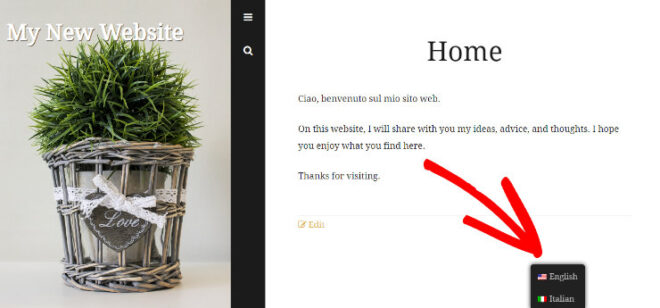
هذا هو! انظر ، يعد إنشاء موقع ويب متعدد اللغات أمرًا سهلاً للغاية باستخدام TranslatePress.
البرنامج المساعد TranslatePress: التسعير
تقدم TranslatePress إصدارًا مجانيًا من المكون الإضافي الخاص بهم بالإضافة إلى 3 خطط تسعير مختلفة: Personal و Business و Developer. تأتي كل خطة مدفوعة مع واجهة ترجمة متقدمة ودعم الحقول الديناميكية والتكامل مع Google Translate ومحول اللغة المرن وسنة واحدة من الدعم والتحديثات.
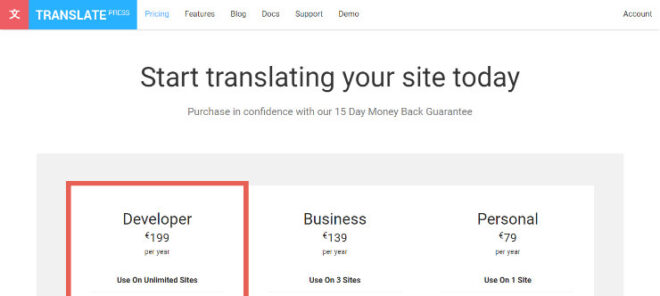
يسمح لك الإصدار المجاني من المكون الإضافي TranslatePress فقط بترجمة موقعك إلى لغة واحدة ، مما يجعله مناسبًا لمواقع الويب ثنائية اللغة. لذلك ، إذا كنت تريد القدرة على ترجمة موقعك إلى العديد من اللغات ، فعليك اختيار إحدى خططهم المدفوعة.
تبلغ تكلفة الخطة الشخصية 79 يورو في السنة ، والتي تصل إلى حوالي 88 دولارًا أمريكيًا. باستخدام الخطة الشخصية ، يمكنك استخدام المكون الإضافي لموقع واحد بالإضافة إلى الملحق متعدد اللغات وملحق حزمة تحسين محركات البحث (SEO).
إذا كنت تريد القدرة على استخدام المكون الإضافي على 3 مواقع ويب بالإضافة إلى ميزات متقدمة أخرى مثل حسابات المترجمين والتنقل بناءً على اللغة والكشف التلقائي للغة المستخدم والمزيد ، فستحتاج إلى اختيار خطة الأعمال التي تكلف 139 يورو / سنة ، أو ما يقرب من 155 دولارًا أمريكيًا.
باستخدام خطة Developer ، ستحصل على جميع الميزات والوظائف الإضافية نفسها الموجودة في خطة الأعمال ، ولكن يمكنك استخدام المكون الإضافي على عدد غير محدود من مواقع الويب. تبلغ تكلفة خطة المطور 199 يورو في السنة ، أو 222 دولارًا أمريكيًا.
البرنامج المساعد TranslatePress: إيجابيات وسلبيات
الآن بعد أن عرفت المزيد عن TranslatePress ، دعنا نلقي نظرة على إيجابيات استخدام TranslatePress لترجمة محتوى موقع الويب الخاص بك.
الايجابيات
- الإصدار المجاني: يمكنك بدء استخدام TranslatePress مجانًا.
- سهل الاستخدام: من السهل البدء في TranslatePress ويسمح لك بترجمة كل شيء من الواجهة الأمامية ، بما في ذلك منتجات WooCommerce ومحتوى منشئ الصفحات والنماذج وما إلى ذلك.
- دعم تحسين محركات البحث: يقدم موقع TranslatePress دعم تحسين محركات البحث للمواقع متعددة اللغات.
بعد ذلك ، دعنا نلقي نظرة على بعض قيود TranslatePress.
سلبيات
- إصدار مجاني محدود: الإصدار المجاني من TranslatePress محدود للغاية. يمكنك ترجمة موقعك إلى لغة واحدة فقط.
- لا يوجد دعم لتحسين محركات البحث: لا يقدم الإصدار المجاني أيضًا أي ميزات دعم تحسين محركات البحث. لذلك ، إذا كنت ترغب في تعزيز تصنيفات البحث المحلية ، فلن تعمل النسخة المجانية من أجلك.
- مكلفة: إذا كنت بدأت للتو ، فقد تكون الخطة المدفوعة مع TranslatePress مكلفة بعض الشيء بالنسبة لك.
حكمنا على استخدام TranslatePress لترجمة موقع WordPress الخاص بك
TranslatePress عبارة عن مكون إضافي للترجمة عالي التصنيف يسهل على أي شخص ترجمة موقع WordPress الخاص به إلى لغات متعددة. حقيقة أنه يمكنك ترجمة الصفحات والمنشورات على موقعك في الوقت الفعلي من الواجهة الأمامية هي حقًا ما يجعل هذا المكون الإضافي للترجمة متميزًا عن الآخرين.
على الرغم من أن الإصدار المجاني جيد للبدء ، فمن أجل إنشاء موقع ويب متعدد اللغات ناجح ومُحسَّن لتحسين محركات البحث ، ستحتاج إلى الاستثمار في إحدى خططهم المدفوعة. قد تبدو الخطط المدفوعة مكلفة للبعض ولكن TranslatePress ليس مجرد مكون إضافي للترجمة. تمتلئ TranslatePress بميزات مثل دعم تحسين محركات البحث (SEO) ، والكشف التلقائي عن لغة المستخدم ، والتنقل بناءً على اللغة ، وحسابات المترجمين ، وغير ذلك الكثير لمنح موقع الويب متعدد اللغات قوة إضافية وزيادة الأداء.